当前位置:首页 > 如何获取适用于Python Selenium自动化的Chrome浏览器
如何获取适用于Python Selenium自动化的Chrome浏览器
来源:
谷歌浏览器官网
时间:2025-05-18
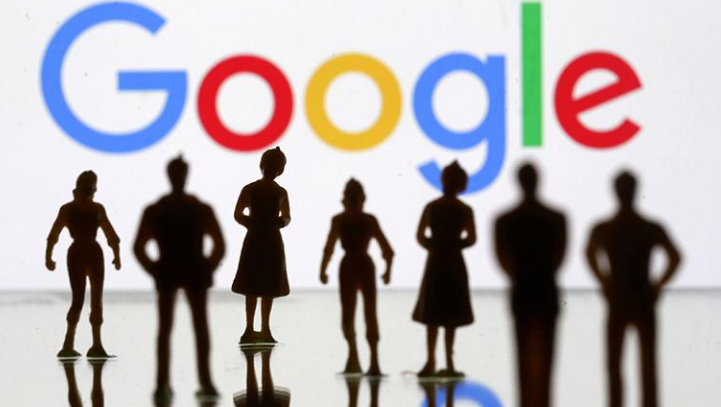
一、安装Chrome浏览器
1. 访问官方网站:打开浏览器,访问[Google Chrome官方下载页面](https://www.google.com/intl/zh-CN/chrome/),根据自己的操作系统(如Windows、Mac、Linux等)选择合适的版本进行下载。
2. 下载安装程序:点击下载按钮后,会下载一个Chrome浏览器的安装程序。对于Windows系统,一般是.exe格式的文件;对于Mac系统,是.dmg格式的文件。
3. 运行安装程序:下载完成后,找到安装程序并双击运行。按照安装向导的提示,选择安装路径(可以使用默认路径),然后点击“安装”按钮。在安装过程中,可能需要等待一段时间,直到安装完成。
4. 启动Chrome浏览器:安装完成后,可以在桌面上找到Chrome浏览器的快捷方式,双击打开即可启动浏览器。
二、查看Chrome浏览器版本
1. 通过菜单查看:打开Chrome浏览器,点击右上角的三个点(菜单图标),在下拉菜单中选择“帮助”,然后点击“关于Google Chrome”。在弹出的页面中,可以看到Chrome浏览器的版本号。
2. 通过命令行查看(Windows系统):按下Win+R键,打开“运行”对话框,输入“cmd”并回车,打开命令提示符窗口。在命令提示符窗口中输入“chrome --version”并回车,即可看到Chrome浏览器的版本信息。
3. 通过命令行查看(Mac系统):打开“终端”应用程序(可以通过Spotlight搜索找到)。在终端中输入“/Applications/Google\ Chrome.app/Contents/MacOS/Google\ Chrome --version”并回车,就能获取Chrome浏览器的版本号。
三、下载对应的ChromeDriver
1. 访问下载页面:根据查看到的Chrome浏览器版本号,访问[ChromeDriver下载页面](https://sites.google.com/a/chromium.org/chromedriver/downloads)。在下载页面中,找到与Chrome浏览器版本对应的ChromeDriver版本。例如,如果Chrome浏览器版本是80.x.x,就选择ChromeDriver 80.x.x版本。
2. 选择操作系统:在对应的ChromeDriver版本下,根据自己的操作系统选择相应的下载链接。例如,Windows系统可以选择“chromedriver_win32.zip”文件;Mac系统可以选择“chromedriver_mac64.zip”或“chromedriver_mac_arm64.zip”文件(取决于Mac系统的芯片架构);Linux系统可以选择对应的压缩包文件。
3. 下载并解压:点击下载链接后,将ChromeDriver安装文件下载到本地计算机。下载完成后,解压缩文件。对于Windows系统,可以使用WinRAR或7-Zip等软件进行解压;对于Mac和Linux系统,可以直接在终端中使用解压命令(如“unzip 文件名.zip”)进行解压。
4. 配置环境变量(可选):为了方便在任何位置都能使用ChromeDriver,可以将ChromeDriver的可执行文件路径添加到系统的环境变量中。在Windows系统中,可以右键点击“此电脑”,选择“属性”,然后点击“高级系统设置”,在“系统属性”窗口中点击“环境变量”按钮,在“系统变量”中找到“Path”变量,点击“编辑”,将ChromeDriver的解压路径添加到Path变量中。在Mac和Linux系统中,可以编辑配置文件(如`.bash_profile`或`.zshrc`文件),将ChromeDriver的路径添加到`PATH`环境变量中。
四、在Python项目中使用ChromeDriver
1. 安装Selenium库:在使用Python进行自动化测试之前,需要先安装Selenium库。可以使用pip命令进行安装,在命令行中输入“pip install selenium”并回车,pip会自动下载并安装Selenium库及其依赖项。
2. 编写测试脚本:在Python项目中,导入Selenium库中的相关模块,然后创建Chrome浏览器的WebDriver实例,指定ChromeDriver的路径(如果不在环境变量中,需要明确指定路径)。例如:
python
from selenium import webdriver
如果ChromeDriver在环境变量中,可以直接创建实例
driver = webdriver.Chrome()
如果ChromeDriver不在环境变量中,需要指定路径
driver = webdriver.Chrome(executable_path='路径/to/chromedriver')
3. 进行自动化操作:创建WebDriver实例后,就可以使用Selenium提供的各种方法对Chrome浏览器进行自动化操作了,如打开网页、查找元素、点击按钮、输入文本等。操作完成后,记得关闭浏览器实例,释放资源,可以使用`driver.quit()`方法。
